HTML表单数据复制到剪贴板的实现方法及步骤
本文详细介绍了如何使用HTML表单结合JavaScript实现将表单数据复制到剪贴板的功能,并针对百度SEO进行了优化。重点讲解了利用现代浏览器提供的`navigator.clipboard.writeText()` API来实现文本复制的方法,强调用户手势触发的重要性以及HTTPS安全上下文的要求。同时,文章也讨论了针对旧浏览器的回退方案`document.execCommand('copy')`,虽然已被废弃但仍可在特定情况下使用。此外,还探讨了复制HTML内容和图片Blob数据的可行性,并分析了其兼容性限制。通过本文,开发者可以全面了解HTML表单数据复制到剪贴板的各种实现方式、注意事项以及潜在的陷阱,从而为用户提供更便捷的交互体验。
要实现表单数据复制到剪贴板,需借助JavaScript的navigator.clipboard.writeText() API,该方法需用户手势触发,支持现代浏览器,且应在HTTPS安全上下文中使用,同时提供错误处理和用户反馈;对于不支持的旧浏览器,可回退至document.execCommand('copy'),但已废弃;还可通过ClipboardItem复制HTML内容或图片Blob数据,但兼容性有限。
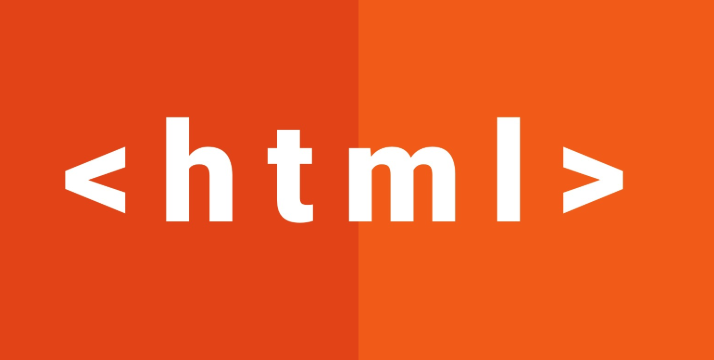
HTML表单本身不直接提供剪贴板操作功能,它更多是负责数据的输入和提交。要实现将表单数据复制到剪贴板,我们需要借助JavaScript的力量,通过DOM操作获取表单数据,并利用浏览器提供的剪贴板API来完成复制动作。这其实是前端交互层面的活儿,跟纯粹的HTML表单结构关系不大,但又密不可分。
解决方案
要复制表单数据,最现代、推荐的方式是使用navigator.clipboard.writeText() API。这个API是基于Promise的,用起来很直观,而且安全性更高,因为它需要用户的明确手势(比如点击按钮)才能触发。
我们来设想一个常见的场景:用户在一个输入框里填了些内容,然后点击一个“复制”按钮,把这些内容复制到剪贴板。
<!DOCTYPE html>
<html lang="zh-CN">
<head>
<meta charset="UTF-8">
<meta name="viewport" content="width=device-width, initial-scale=1.0">
<title>复制表单数据</title>
<style>
body { font-family: sans-serif; margin: 20px; }
.form-group { margin-bottom: 15px; }
label { display: block; margin-bottom: 5px; font-weight: bold; }
input[type="text"], textarea {
width: 100%;
padding: 8px;
border: 1px solid #ccc;
border-radius: 4px;
box-sizing: border-box;
}
button {
padding: 10px 20px;
background-color: #007bff;
color: white;
border: none;
border-radius: 4px;
cursor: pointer;
font-size: 16px;
}
button:hover {
background-color: #0056b3;
}
#feedback {
margin-top: 10px;
color: green;
}
</style>
</head>
<body>
<h1>复制表单数据示例</h1>
<div class="form-group">
<label for="myData">要复制的数据:</label>
<input type="text" id="myData" value="这是一段可以复制的文本。">
</div>
<button onclick="copyFormData()">复制文本</button>
<p id="feedback"></p>
<script>
async function copyFormData() {
const dataInput = document.getElementById('myData');
const textToCopy = dataInput.value;
const feedbackElement = document.getElementById('feedback');
try {
// 使用 navigator.clipboard.writeText() 复制文本
await navigator.clipboard.writeText(textToCopy);
feedbackElement.textContent = '文本已成功复制到剪贴板!';
feedbackElement.style.color = 'green';
console.log('文本已复制:', textToCopy);
} catch (err) {
// 错误处理,比如用户拒绝权限,或者浏览器不支持
feedbackElement.textContent = '复制失败: ' + err.message;
feedbackElement.style.color = 'red';
console.error('复制失败:', err);
// 尝试回退方案,虽然不推荐,但有时是必要的
fallbackCopyTextToClipboard(textToCopy, feedbackElement);
}
// 几秒后清除提示信息
setTimeout(() => {
feedbackElement.textContent = '';
}, 3000);
}
// 回退方案(不推荐作为主要方案,仅在必要时使用)
function fallbackCopyTextToClipboard(text, feedbackElement) {
const textArea = document.createElement("textarea");
textArea.value = text;
// 避免滚动到页面底部
textArea.style.position = "fixed";
textArea.style.left = "-9999px";
textArea.style.top = "0";
document.body.appendChild(textArea);
textArea.focus();
textArea.select(); // 选中文本
try {
const successful = document.execCommand('copy');
if (successful) {
feedbackElement.textContent = '(通过回退方案)文本已成功复制!';
feedbackElement.style.color = 'orange';
} else {
feedbackElement.textContent = '(回退方案)复制失败,请手动复制。';
feedbackElement.style.color = 'red';
}
} catch (err) {
feedbackElement.textContent = '(回退方案)复制失败: ' + err.message;
feedbackElement.style.color = 'red';
} finally {
document.body.removeChild(textArea);
}
}
</script>
</body>
</html>这段代码展示了如何获取一个输入框(input或textarea都行)的值,然后用navigator.clipboard.writeText()把它“推”到剪贴板。我通常会加上async/await来处理Promise,这样代码看起来更同步,也更容易理解。别忘了try...catch,因为剪贴板操作可能会因为各种原因失败,比如用户拒绝权限、浏览器不支持等等。
如何在不支持现代Clipboard API的浏览器中实现复制功能?
嗯,这是一个很现实的问题。虽然navigator.clipboard API现在已经得到了广泛支持,但在一些老旧的浏览器或者特定环境下,它可能就不好使了。这时候,我们不得不考虑回退方案,也就是曾经广泛使用的document.execCommand('copy')。
这个老伙计的工作方式有点不一样,它不是直接把文本扔给剪贴板,而是需要你先在DOM中“选中”一段文本,然后告诉浏览器去复制这段被选中的文本。这听起来就有点绕,对吧?
具体操作通常是这样的:
- 动态创建一个临时的
textarea元素(或者其他可编辑元素)。 - 把你要复制的文本内容赋值给这个
textarea的value。 - 把这个
textarea添加到文档流中,但要确保它不可见或者在屏幕外,免得影响用户界面。 - 调用
textarea.select()方法来选中其中的文本。 - 执行
document.execCommand('copy')。 - 操作完成后,把这个临时的
textarea从DOM中移除。
我在上面的代码示例中已经把这个回退方案作为fallbackCopyTextToClipboard函数加进去了。不过,需要注意的是,document.execCommand()已经被标记为废弃(deprecated)了,不推荐在新项目中使用它作为主要方案。它的行为有时也挺诡异的,比如在某些移动浏览器上可能不工作,或者需要用户再次确认。所以,我的建议是:优先使用navigator.clipboard,只有在它确实不可用的时候,才考虑execCommand作为备胎。
要判断浏览器是否支持现代Clipboard API,可以简单地检查navigator.clipboard对象是否存在以及它是否有writeText方法:
if (navigator.clipboard && navigator.clipboard.writeText)。
复制表单数据时,有哪些常见的陷阱和注意事项?
在实现剪贴板操作时,我遇到过一些坑,也总结了一些经验,分享给你:
- 用户手势是王道:
navigator.clipboard.writeText()这个API出于安全考虑,必须由用户的明确手势(User Gesture)来触发,比如点击按钮、键盘事件等。如果你尝试在页面加载时或者没有用户交互的情况下调用它,它会报错,通常是NotAllowedError。这是为了防止恶意网站在用户不知情的情况下复制敏感信息。所以,确保你的复制逻辑绑定在一个用户点击的事件监听器上。 - 错误处理不可少: 就像我前面说的,
try...catch是你的好朋友。剪贴板操作可能会因为多种原因失败:用户拒绝权限、浏览器不支持、或者浏览器处于非安全上下文(比如HTTP页面而不是HTTPS)。捕获这些错误,并给用户一个友好的提示,这比什么都不说要好得多。我通常会把错误信息打印到控制台,同时在页面上给用户一个反馈。 - 安全上下文要求:
navigator.clipboardAPI通常只在安全上下文(Secure Contexts)中可用,这意味着你的网站必须通过HTTPS协议访问。如果你在HTTP页面上尝试使用它,它可能会直接不可用或者抛出错误。这是现代Web API的一个趋势,鼓励开发者使用更安全的连接。 - 用户反馈很重要: 当用户点击复制按钮后,他们需要知道操作是否成功了。一个简单的“已复制!”提示,或者按钮状态的变化(比如从“复制”变成“已复制!”几秒钟),都能大大提升用户体验。我喜欢用一个小的
或者来显示这些临时的反馈信息,然后用setTimeout让它在几秒后消失。- 数据格式与清洗: 如果你复制的是多个表单字段的数据,或者需要特定格式(比如CSV、JSON),记得在复制前对数据进行适当的拼接和格式化。比如,一个包含姓名、邮箱、电话的表单,你可能希望复制成
姓名:张三,邮箱:zhangsan@example.com,电话:1234567890这样的格式。- 移动端兼容性: 虽然现代浏览器对Clipboard API的支持越来越好,但在某些移动端浏览器上,尤其是一些定制化的浏览器或WebView中,行为可能会有所不同。测试是关键,尤其是在你目标用户使用的设备上。
除了文本,能否复制HTML内容或文件到剪贴板?
是的,除了纯文本,现代的
navigator.clipboardAPI也支持复制富文本(HTML内容)甚至模拟文件数据到剪贴板,但这比复制纯文本要复杂一些。复制HTML内容: 如果你想复制带有格式的HTML内容,比如一个
里的所有带样式的文本和标签,你需要使用navigator.clipboard.write()方法,而不是writeText()。write()方法接收一个ClipboardItem数组。每个ClipboardItem对象可以包含一个或多个MIME类型-数据对。 要复制HTML,你需要指定'text/html'MIME类型,同时也可以提供'text/plain'作为回退。async function copyHtmlContent() { const htmlContent = '<strong>这是</strong>一段<span style="color:red;">带颜色</span>的HTML文本。'; const plainText = '这是一段带颜色的HTML文本。'; // 纯文本回退 try { const clipboardItem = new ClipboardItem({ 'text/html': new Blob([htmlContent], { type: 'text/html' }), 'text/plain': new Blob([plainText], { type: 'text/plain' }) }); await navigator.clipboard.write([clipboardItem]); console.log('HTML内容已复制!'); document.getElementById('feedback').textContent = 'HTML内容已复制!'; } catch (err) { console.error('复制HTML失败:', err); document.getElementById('feedback').textContent = '复制HTML失败: ' + err.message; } setTimeout(() => document.getElementById('feedback').textContent = '', 3000); } // 你可以添加一个按钮来调用这个函数 // <button onclick="copyHtmlContent()">复制HTML</button>这样,用户粘贴时,如果目标应用支持HTML粘贴,就会保留格式;如果只支持纯文本,就会粘贴纯文本。
复制文件: 直接从网页复制一个本地文件(比如硬盘上的图片文件)到操作系统剪贴板,这通常是不允许的,因为这涉及到非常高的安全风险。浏览器出于安全考虑,严格限制了这种直接的文件系统交互。
但是,如果你想复制的是文件数据(比如一个图片文件的
Blob对象)到剪贴板,使其在粘贴时表现得像一个文件,这在理论上是可以通过ClipboardItem实现的。例如,你可以生成一个图片Blob,然后将其作为ClipboardItem的一部分写入剪贴板。async function copyImageBlob() { // 假设你有一个图片元素的canvas,或者通过fetch获取了图片blob // 这里只是一个示例,实际中你需要获取真实的图片Blob const imageUrl = 'https://via.placeholder.com/150'; // 示例图片URL try { const response = await fetch(imageUrl); const blob = await response.blob(); // 获取图片Blob const clipboardItem = new ClipboardItem({ [blob.type]: blob // 使用图片的MIME类型和Blob数据 }); await navigator.clipboard.write([clipboardItem]); console.log('图片Blob已复制到剪贴板!'); document.getElementById('feedback').textContent = '图片已复制!'; } catch (err) { console.error('复制图片失败:', err); document.getElementById('feedback').textContent = '复制图片失败: ' + err.message; } setTimeout(() => document.getElementById('feedback').textContent = '', 3000); } // <button onclick="copyImageBlob()">复制图片</button>这种方式的兼容性不如纯文本,而且粘贴行为高度依赖于目标应用程序。有些应用可能能识别并粘贴为图片,有些可能不行。这也不是直接复制一个本地文件路径到剪贴板,而是复制了文件的二进制数据。对于用户来说,他们可能更习惯于复制文件本身,而不是它的数据。所以,在实际应用中,这种复制文件数据的场景相对少见,除非是特定的Web应用需要与本地应用进行深度集成。通常,如果用户想复制文件,他们会直接从文件管理器里操作。
理论要掌握,实操不能落!以上关于《HTML表单数据复制到剪贴板的实现方法及步骤》的详细介绍,大家都掌握了吧!如果想要继续提升自己的能力,那么就来关注golang学习网公众号吧!
 StableVideoDiffusionvsRunway:模型对比与优劣分析
StableVideoDiffusionvsRunway:模型对比与优劣分析
- 上一篇
- StableVideoDiffusionvsRunway:模型对比与优劣分析

- 下一篇
- 扇贝app自定义词表添加教程
- 数据格式与清洗: 如果你复制的是多个表单字段的数据,或者需要特定格式(比如CSV、JSON),记得在复制前对数据进行适当的拼接和格式化。比如,一个包含姓名、邮箱、电话的表单,你可能希望复制成
-

- 文章 · 前端 | 2小时前 |
- Flex布局order和align-self实战技巧
- 274浏览 收藏
-

- 文章 · 前端 | 2小时前 |
- CSS设置元素宽高方法详解
- 359浏览 收藏
-

- 文章 · 前端 | 2小时前 |
- JavaScript宏任务与CPU计算解析
- 342浏览 收藏
-

- 文章 · 前端 | 2小时前 |
- float布局技巧与应用解析
- 385浏览 收藏
-

- 文章 · 前端 | 2小时前 | JavaScript模块化 require CommonJS ES6模块 import/export
- JavaScript模块化发展:CommonJS到ES6全解析
- 192浏览 收藏
-

- 文章 · 前端 | 2小时前 |
- jQueryUI是什么?功能与使用详解
- 360浏览 收藏
-

- 文章 · 前端 | 2小时前 |
- 搭建JavaScript框架脚手架工具全攻略
- 149浏览 收藏
-

- 文章 · 前端 | 2小时前 | JavaScript Bootstrap 响应式设计 CSS框架 Tab切换布局
- CSS实现Tab切换布局教程
- 477浏览 收藏
-

- 文章 · 前端 | 2小时前 |
- 并发控制:限制异步请求数量方法
- 313浏览 收藏
-

- 前端进阶之JavaScript设计模式
- 设计模式是开发人员在软件开发过程中面临一般问题时的解决方案,代表了最佳的实践。本课程的主打内容包括JS常见设计模式以及具体应用场景,打造一站式知识长龙服务,适合有JS基础的同学学习。
- 543次学习
-

- GO语言核心编程课程
- 本课程采用真实案例,全面具体可落地,从理论到实践,一步一步将GO核心编程技术、编程思想、底层实现融会贯通,使学习者贴近时代脉搏,做IT互联网时代的弄潮儿。
- 516次学习
-

- 简单聊聊mysql8与网络通信
- 如有问题加微信:Le-studyg;在课程中,我们将首先介绍MySQL8的新特性,包括性能优化、安全增强、新数据类型等,帮助学生快速熟悉MySQL8的最新功能。接着,我们将深入解析MySQL的网络通信机制,包括协议、连接管理、数据传输等,让
- 500次学习
-

- JavaScript正则表达式基础与实战
- 在任何一门编程语言中,正则表达式,都是一项重要的知识,它提供了高效的字符串匹配与捕获机制,可以极大的简化程序设计。
- 487次学习
-

- 从零制作响应式网站—Grid布局
- 本系列教程将展示从零制作一个假想的网络科技公司官网,分为导航,轮播,关于我们,成功案例,服务流程,团队介绍,数据部分,公司动态,底部信息等内容区块。网站整体采用CSSGrid布局,支持响应式,有流畅过渡和展现动画。
- 485次学习
-

- ChatExcel酷表
- ChatExcel酷表是由北京大学团队打造的Excel聊天机器人,用自然语言操控表格,简化数据处理,告别繁琐操作,提升工作效率!适用于学生、上班族及政府人员。
- 3180次使用
-

- Any绘本
- 探索Any绘本(anypicturebook.com/zh),一款开源免费的AI绘本创作工具,基于Google Gemini与Flux AI模型,让您轻松创作个性化绘本。适用于家庭、教育、创作等多种场景,零门槛,高自由度,技术透明,本地可控。
- 3391次使用
-

- 可赞AI
- 可赞AI,AI驱动的办公可视化智能工具,助您轻松实现文本与可视化元素高效转化。无论是智能文档生成、多格式文本解析,还是一键生成专业图表、脑图、知识卡片,可赞AI都能让信息处理更清晰高效。覆盖数据汇报、会议纪要、内容营销等全场景,大幅提升办公效率,降低专业门槛,是您提升工作效率的得力助手。
- 3420次使用
-

- 星月写作
- 星月写作是国内首款聚焦中文网络小说创作的AI辅助工具,解决网文作者从构思到变现的全流程痛点。AI扫榜、专属模板、全链路适配,助力新人快速上手,资深作者效率倍增。
- 4526次使用
-

- MagicLight
- MagicLight.ai是全球首款叙事驱动型AI动画视频创作平台,专注于解决从故事想法到完整动画的全流程痛点。它通过自研AI模型,保障角色、风格、场景高度一致性,让零动画经验者也能高效产出专业级叙事内容。广泛适用于独立创作者、动画工作室、教育机构及企业营销,助您轻松实现创意落地与商业化。
- 3800次使用
-
- JavaScript函数定义及示例详解
- 2025-05-11 502浏览
-
- 优化用户界面体验的秘密武器:CSS开发项目经验大揭秘
- 2023-11-03 501浏览
-
- 使用微信小程序实现图片轮播特效
- 2023-11-21 501浏览
-
- 解析sessionStorage的存储能力与限制
- 2024-01-11 501浏览
-
- 探索冒泡活动对于团队合作的推动力
- 2024-01-13 501浏览






